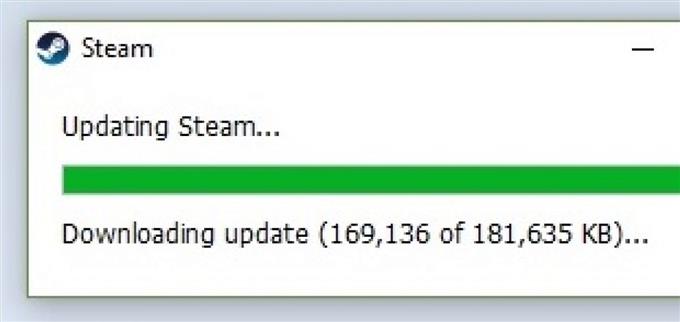Steam peut parfois échouer à installer un jeu ou peut ne plus répondre en raison d’un mauvais dossier de package. Certains utilisateurs peuvent découvrir que leur installation peut prendre plus de temps que prévu et ne pas aller nulle part. La fenêtre «Installation de la mise à jour» peut persister pendant cette période. Si vous êtes l’un des utilisateurs à avoir ce problème, vous devez essayer de supprimer le dossier du package Steam pour le résoudre. Cela obligera le client Steam à retélécharger les fichiers nécessaires par la suite et à corriger les erreurs d’installation.
Suppression du dossier du package Steam
Suivez les étapes ci-dessous pour actualiser le dossier du package dans votre client Steam.
- Fermez le client Steam.
Cliquez sur le «X» en haut à droite.

- Quittez tous les processus liés à Steam sous le Gestionnaire des tâches.
Ouvert Gestionnaire des tâches et sous le Processus onglet, recherchez tous les éléments qui disent quelque chose sur Steam. Fermez chacun d’eux individuellement.

- Ouvrir le répertoire Steam.
Le chemin par défaut du dossier Steam est C: \ Program Files \ Steam. Selon votre machine, le chemin par défaut peut également être C: \ Program Files (x86) \ Steam.

- Recherchez le dossier Package.

- Faire une copie du dossier Package.
C’est pour vous assurer que vous avez une sauvegarde de ce dossier en cas de problème. Déplacez la copie de ce dossier vers, disons, le bureau pour pouvoir la récupérer facilement.

- Supprimer le dossier du package.
Faites un clic droit sur le dossier et cliquez sur Supprimer.

- Redémarrez le client Steam.
Ouvrez le client Steam et cliquez sur la flèche vers le bas à côté du nom de votre profil en haut à droite. Cliquez ensuite sur Se déconnecter du compte.

- Laissez Steam retélécharger certains fichiers.
Rouvrez le client Steam et téléchargez les fichiers nécessaires. Après le téléchargement, il se lancera normalement.

Lecture suggérée:
- Comment réparer l’erreur Steam «Game is Running»